台式机怎么装双硬盘(台式机双硬盘安装图解)
[来源:未知 作者:zejin 发表时间:2023-01-06 20:45 阅读次数:]|
对于很多网友来说,硬盘的空间越大越好,硬盘越多越好。现在电脑安装双硬盘已经成为最常见的手段,有些自己安装电脑的朋友却不知道怎么安装双硬盘,那么台式机该怎么装双硬盘呢?接下来在下就给大家带来台式机双硬盘的安装图解。 具体如下: 1、首先打开台式机机箱,找到机箱内部的SATA接口线。 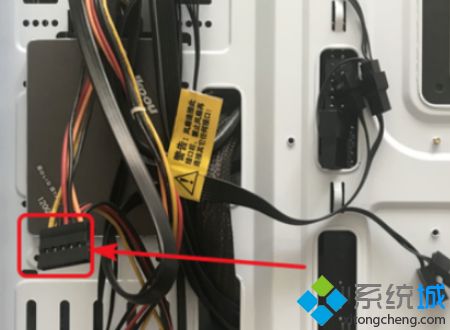 2、接着对上硬盘1的SATA插槽。  3、其次将台式机机箱里的SATA接口线连接到硬盘1的SATA插槽。  4、再者把硬盘1放到硬盘托架上。  5、之后用螺丝刀将硬盘1固定在硬盘托架上。  6、然后再选择一根SATA接口线。  7、继续与硬盘2的SATA插槽相连。  8、然后在台式机机箱的背部找到硬盘2的放置区域。  9、将硬盘2放置区域内。  10、最后用螺丝刀将硬盘2固定即可。 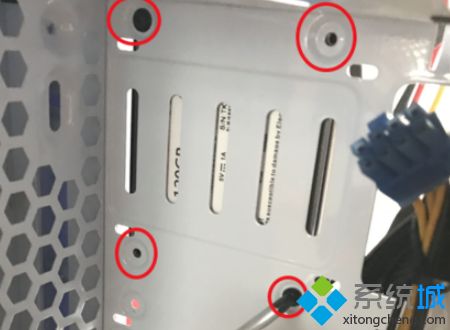
|
Tags:
责任编辑:永春小孩相关文章列表
- 发表评论
-
- 最新评论 进入详细评论页>>
































